Safari n’enregistre pas les cookies sur iPhone : correction
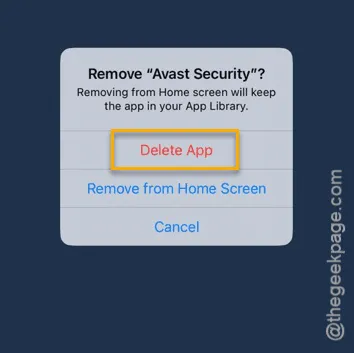
Le navigateur Safari n’enregistre pas les cookies sur votre iPhone ? Lorsque vous visitez un site Web, il stocke certaines de vos données de site importantes dans le navigateur. L’incapacité de stocker les cookies du site dans le navigateur Safari peut entraîner des situations peu attrayantes, comme une augmentation du temps de chargement du site Web ou une déconnexion des sites Web. Voici quelques ajustements que vous devez imposer aux paramètres de Safari pour résoudre le problème.
Solution 1 – Désactiver l’option Bloquer tous les cookies
Si le bloqueur de cookies est activé dans les paramètres de Safari, tous les cookies seront bloqués au cours de la procédure.
Étape 1 – Ouvrez les paramètres de l’iPhone et descendez jusqu’à la partie « Applications ».
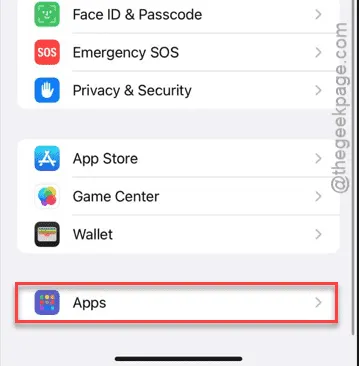
Étape 2 – Accédez à l’application « Safari » et ouvrez-la.
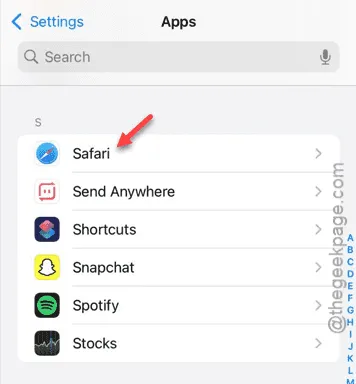
Étape 3 – Dans les paramètres de Safari, descendez jusqu’en bas pour rechercher et ouvrir les paramètres « Avancés ».
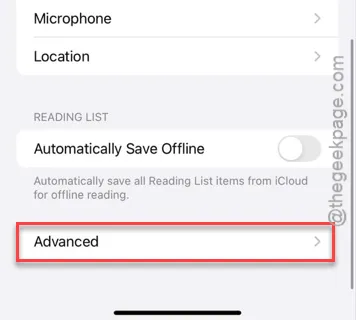
Étape 4 – Là, désactivez l’option « Bloquer tous les cookies ».
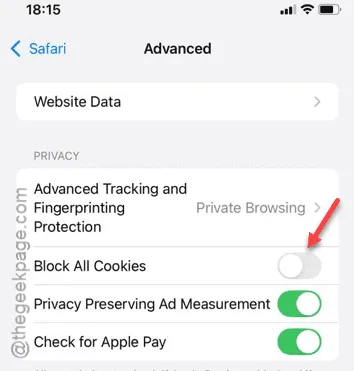
Aucun des cookies du site Web ne sera bloqué au cours de ce processus. Accédez à un site Web et il vous demandera les cookies du site Web. Une fois que vous aurez donné votre autorisation, Safari commencera à stocker les cookies Web à bord.
Correction 2 – Désactiver le mode de prévention du suivi intersite
Outre le modificateur de blocage des cookies, le modificateur de prévention du suivi intersite peut empêcher Safari de stocker les cookies.
Étape 1 – Vous devez à nouveau accéder à la page Paramètres .
Étape 2 – Ensuite, ouvrez le volet « Applications ».
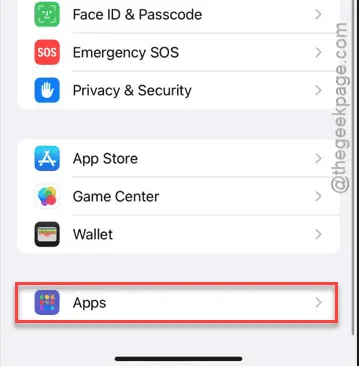
Étape 3 – Comme précédemment, ouvrez la page de l’application « Safari ».
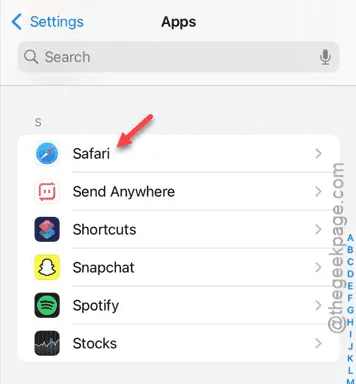
Étape 4 – Une fois que vous y êtes, dans l’onglet « Confidentialité et sécurité », désactivez la fonctionnalité « Empêcher le suivi intersite ».
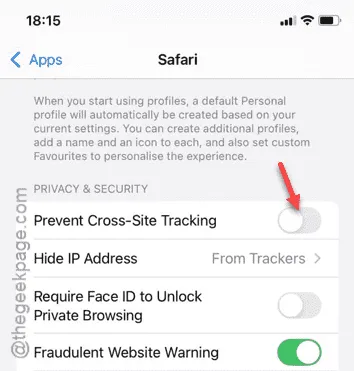
Une fois cette opération effectuée, Safari commencera à stocker les cookies du site Web. Vérifiez si cela fonctionne ou non.
Solution 3 – Désinstaller ou désactiver les applications antivirus tierces
Utilisez-vous un logiciel antivirus tiers ou une autre application du même type ? Certaines applications antivirus sur votre iPhone peuvent empêcher Safari de conserver les cookies du site Web sur votre iPhone.
Étape 1 – Recherchez l’ icône de l’application sur l’ écran d’accueil .
Étape 2 – Une fois que vous avez trouvé l’application antivirus, maintenez-la enfoncée et appuyez sur « Supprimer l’application ».
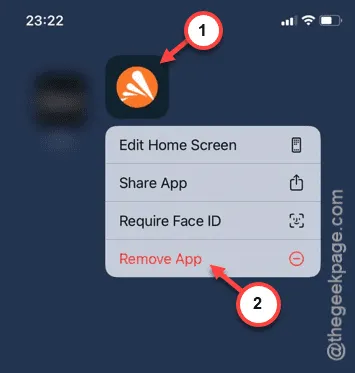
Étape 3 – Votre iPhone affichera un message d’avertissement. Appuyez sur « Supprimer l’application » pour supprimer l’application de votre iPhone.
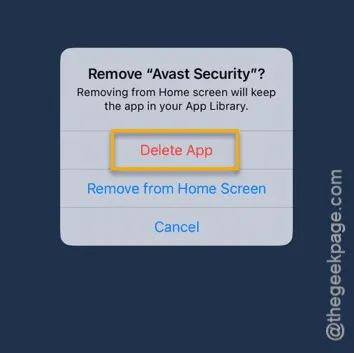
Une fois l’application supprimée, revenez à Safari et accédez au site Web.
Ouvrez le site Web de votre choix et vérifiez si le site Web stocke ou non les données des cookies sur votre iPhone. J’espère que ces astuces ont fonctionné.



Laisser un commentaire